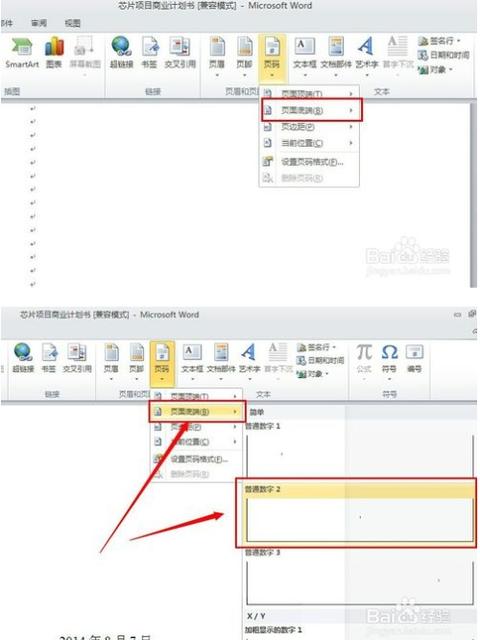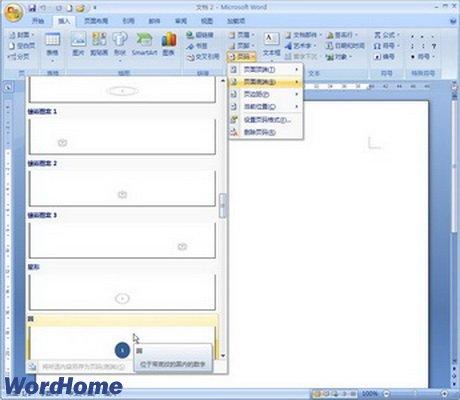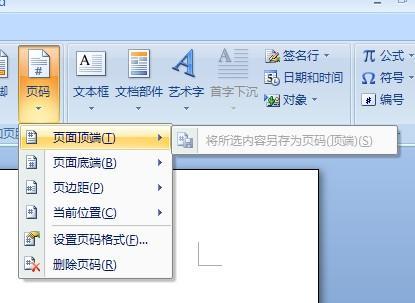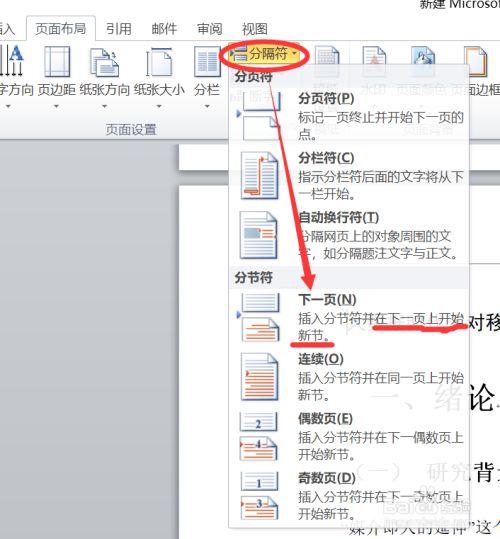word 怎么分节标页码 word怎么分节标页码
word教程
2022-04-27 15:15:27
1、打开word2010文档软件,点击文档顶端后双击鼠标进行定位。
2、然后点击布局按钮选项,在下拉选项卡中选择下一页选项按钮
3、接着选择插入分节符按钮选项。
4、在布局中启动插入页码命令。
5、然后先取消链接到前一条页眉。
6、接着在页码中单击“设置页码格式”按钮选型。
7、在对话框中设置格式把起始页码选择为1,然后单击“确定”按钮选项。
8、然后当前页码已经从1开始。
9、返回位于第一节的首页,把光标放在该页码定位这里选“首页不同”。
10、如图首页的页码被消除,接着选择关闭页眉和页脚。
11、拖拉滚动条浏览文档,最终效果如图所示,分节设置页码成功。
标签:
上一篇:
word公式显示不全怎么办?
下一篇:
word 信息检索功能 使用实例教程
相关文章
-
无相关信息